Presentazione
La seguente è la schermata home di FlipGrid in cui è possibile scannerizzare il QR code relativo a una discussione per entrare a farne parte, registrarsi come educatore o studente e accedere alla categoria “resources” in cui si potranno consultare delle guide per l’utilizzo dell’applicazione. La registrazione per gli educatori può essere effettuata tramite account Google o Microsoft; mentre gli studenti dovranno inserire il Flip Code fornito dal proprio insegnante.
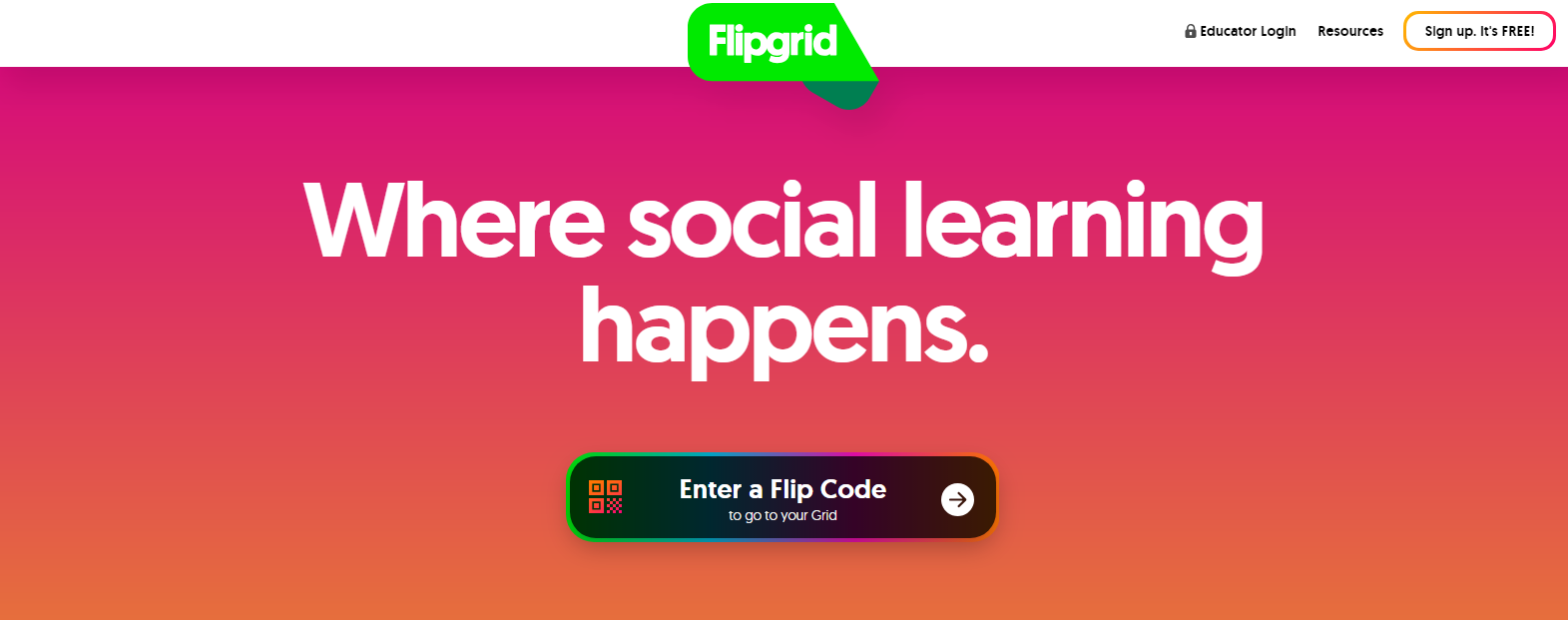
Una volta effettuata la registrazione apparirà la seguente pagina che costituisce l’area di lavoro e di gestione delle discussioni.
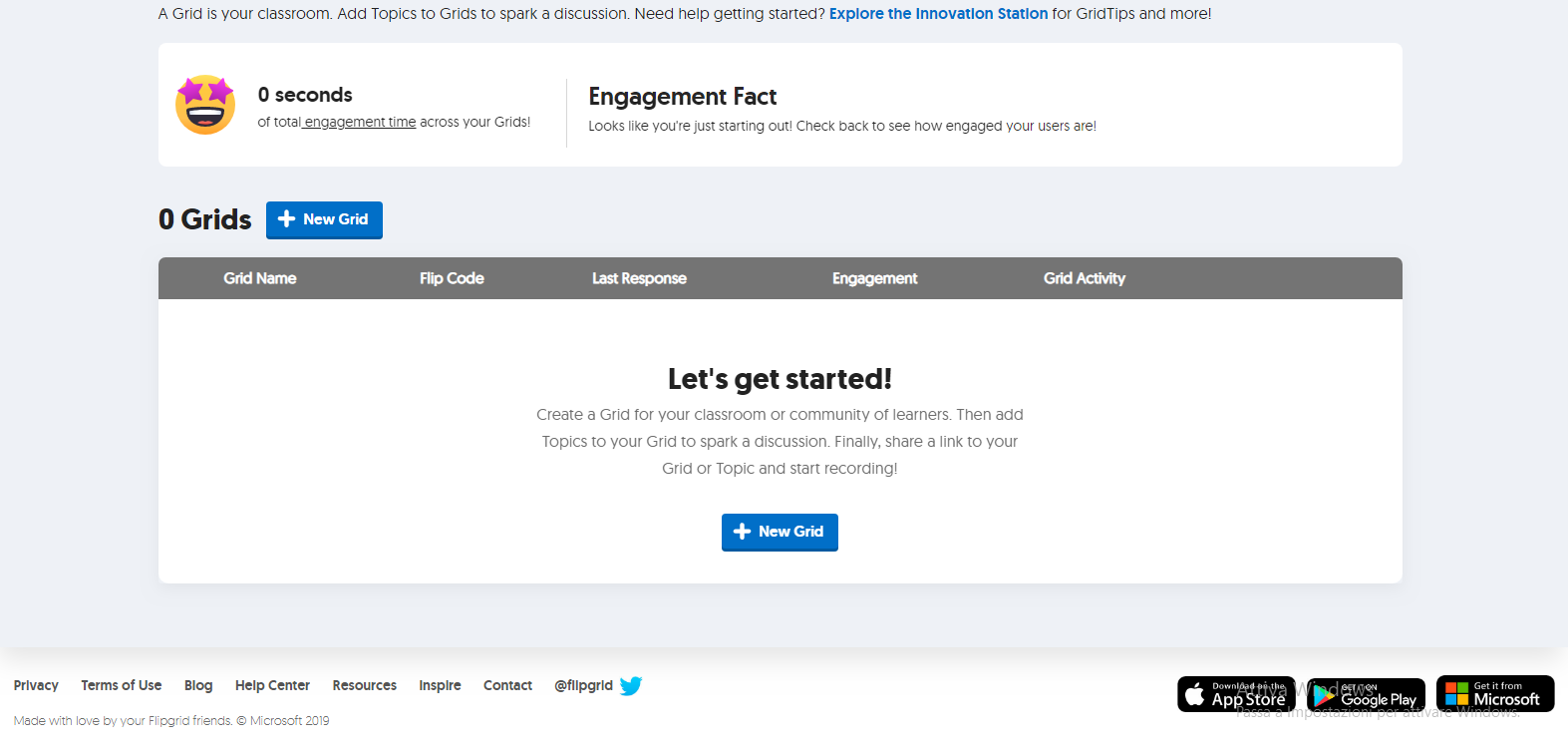
Per creare una nuova discussione sarà sufficiente cliccare su “new grid” e apparirà la seguente schermata in cui bisognerà scegliere il tipo di community che potrà accedere alla nostra discussione (permette di attuare un maggiore controllo per quanto riguarda gli accessi), dare un titolo alla discussione, creare il Flip Code relativo ad essa e scegliere di personalizzarla tramite immagine.Una volta effettuato ciò sarà possibile condividere la discussione tramite QR code scaricandolo e inviandolo ai partecipanti oppure condividendo il Flip Code.
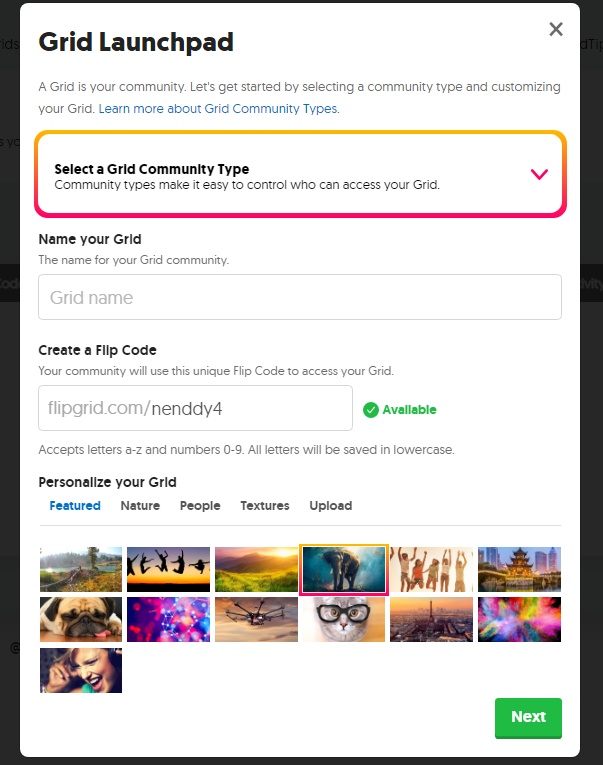
Una volta creata la discussione bisognerà inserire un argomento o più. Per farlo basterà cliccare su “new topic” e si aprirà una schermata in cui verrà richiesto di compilare una serie di campi: -topic details: aggiungere titolo, descrizione e domande, aggiungere degli aiuti per le risposte e selezionare un tempo massimo per la creazione dei video di risposta; -topic privacy; -topic status: possibilità di rendere l’argomento attivo, congelato (gli studenti potranno vedere i video ma non registrarli), nascosto; -topic resource: aggiungere video, immagini, gif o emoji; -topic attachments: aggiungere link esterni; -video features: possibilità per gli studenti di decorare i video di risposta con disegni o stickers oppure di aggiungere link esterni; -feedback: selezionare il tipo di feedback. Una volta compilati tutti i campi sarà sufficiente cliccare su “create topic” e questo verrà poi visualizzato nella propria dashboard relativa alla discussione, come illustrato nella seguente schermata, e sarà possibile modificare o condividere l’argomento e vedere tutte le risposte relativa ad esso.
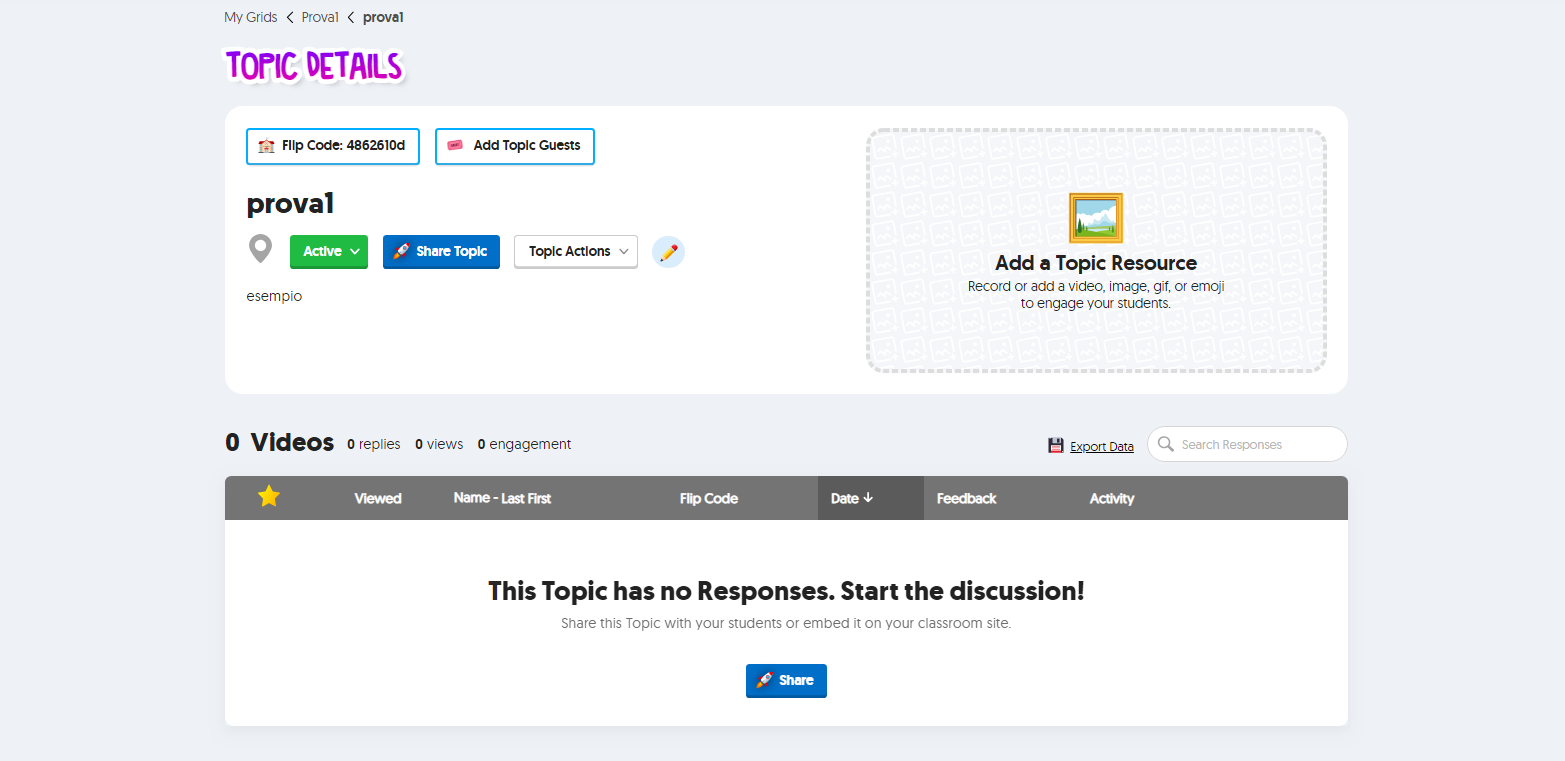
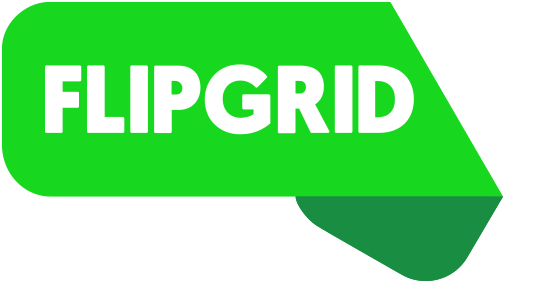
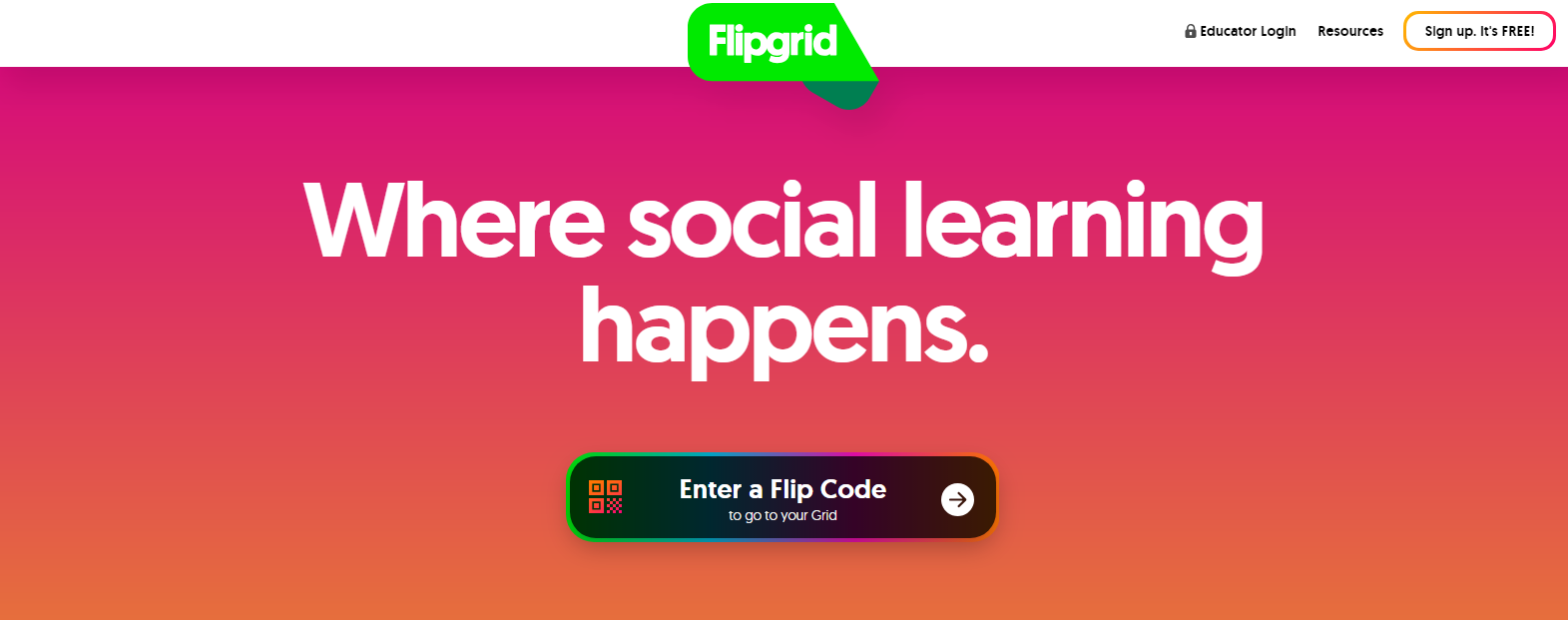 Una volta effettuata la registrazione apparirà la seguente pagina che costituisce l’area di lavoro e di gestione delle discussioni.
Una volta effettuata la registrazione apparirà la seguente pagina che costituisce l’area di lavoro e di gestione delle discussioni. 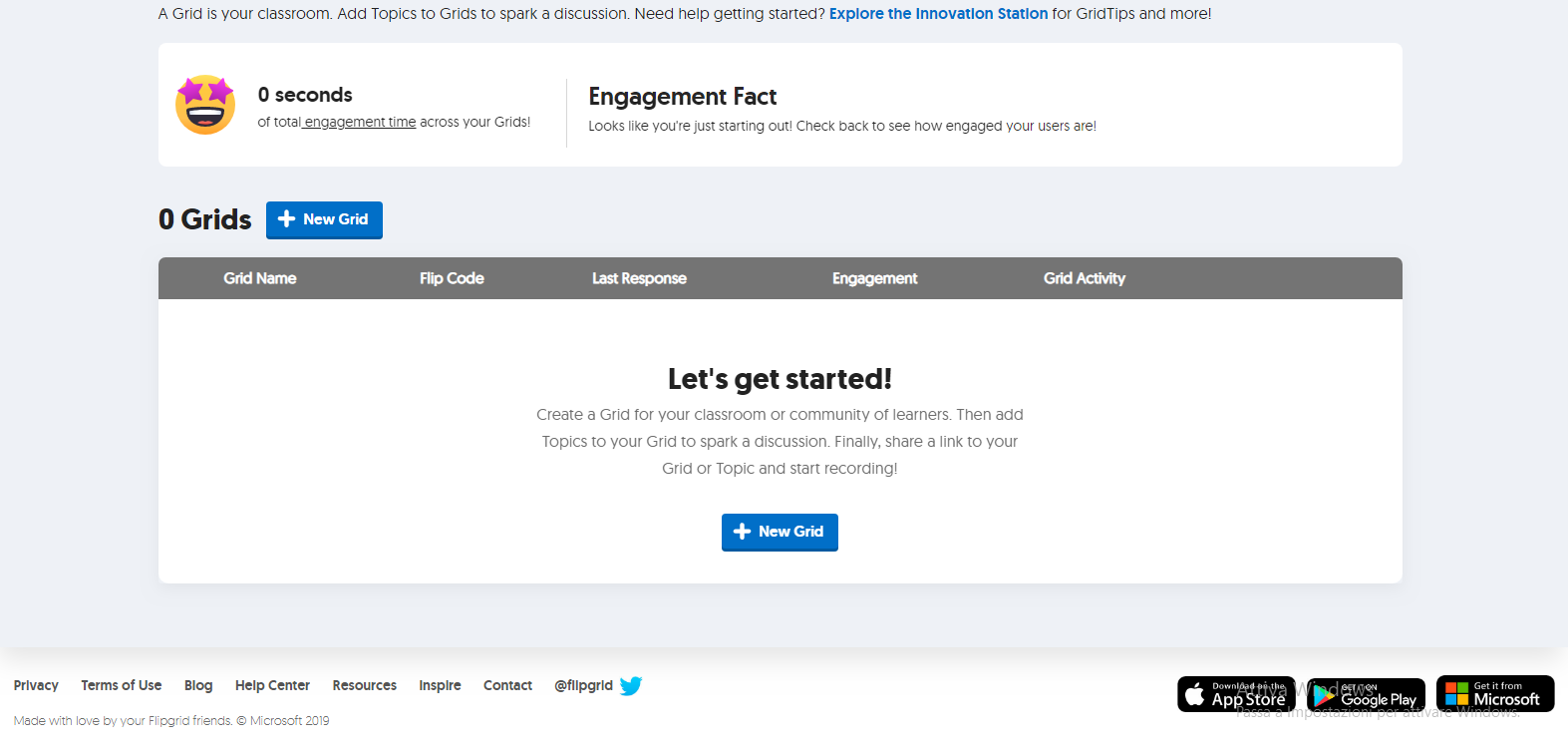 Per creare una nuova discussione sarà sufficiente cliccare su “new grid” e apparirà la seguente schermata in cui bisognerà scegliere il tipo di community che potrà accedere alla nostra discussione (permette di attuare un maggiore controllo per quanto riguarda gli accessi), dare un titolo alla discussione, creare il Flip Code relativo ad essa e scegliere di personalizzarla tramite immagine.Una volta effettuato ciò sarà possibile condividere la discussione tramite QR code scaricandolo e inviandolo ai partecipanti oppure condividendo il Flip Code.
Per creare una nuova discussione sarà sufficiente cliccare su “new grid” e apparirà la seguente schermata in cui bisognerà scegliere il tipo di community che potrà accedere alla nostra discussione (permette di attuare un maggiore controllo per quanto riguarda gli accessi), dare un titolo alla discussione, creare il Flip Code relativo ad essa e scegliere di personalizzarla tramite immagine.Una volta effettuato ciò sarà possibile condividere la discussione tramite QR code scaricandolo e inviandolo ai partecipanti oppure condividendo il Flip Code. 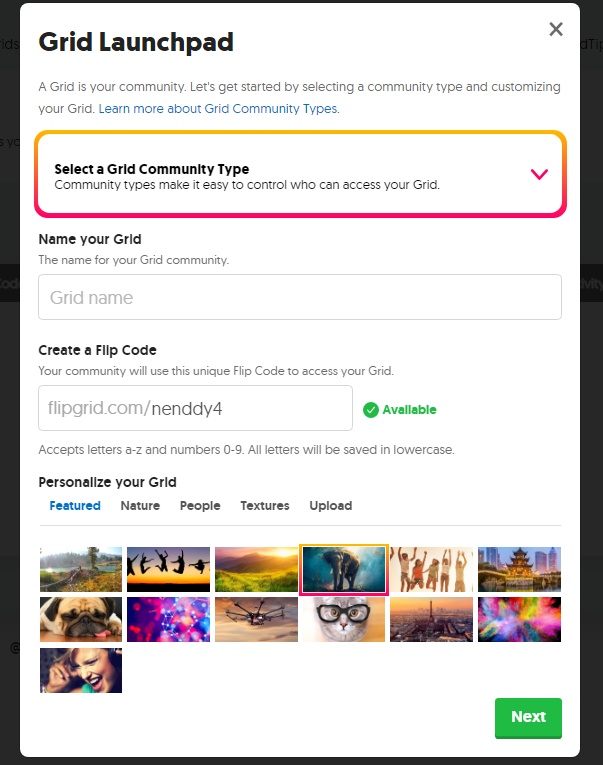 Una volta creata la discussione bisognerà inserire un argomento o più. Per farlo basterà cliccare su “new topic” e si aprirà una schermata in cui verrà richiesto di compilare una serie di campi: -topic details: aggiungere titolo, descrizione e domande, aggiungere degli aiuti per le risposte e selezionare un tempo massimo per la creazione dei video di risposta; -topic privacy; -topic status: possibilità di rendere l’argomento attivo, congelato (gli studenti potranno vedere i video ma non registrarli), nascosto; -topic resource: aggiungere video, immagini, gif o emoji; -topic attachments: aggiungere link esterni; -video features: possibilità per gli studenti di decorare i video di risposta con disegni o stickers oppure di aggiungere link esterni; -feedback: selezionare il tipo di feedback. Una volta compilati tutti i campi sarà sufficiente cliccare su “create topic” e questo verrà poi visualizzato nella propria dashboard relativa alla discussione, come illustrato nella seguente schermata, e sarà possibile modificare o condividere l’argomento e vedere tutte le risposte relativa ad esso.
Una volta creata la discussione bisognerà inserire un argomento o più. Per farlo basterà cliccare su “new topic” e si aprirà una schermata in cui verrà richiesto di compilare una serie di campi: -topic details: aggiungere titolo, descrizione e domande, aggiungere degli aiuti per le risposte e selezionare un tempo massimo per la creazione dei video di risposta; -topic privacy; -topic status: possibilità di rendere l’argomento attivo, congelato (gli studenti potranno vedere i video ma non registrarli), nascosto; -topic resource: aggiungere video, immagini, gif o emoji; -topic attachments: aggiungere link esterni; -video features: possibilità per gli studenti di decorare i video di risposta con disegni o stickers oppure di aggiungere link esterni; -feedback: selezionare il tipo di feedback. Una volta compilati tutti i campi sarà sufficiente cliccare su “create topic” e questo verrà poi visualizzato nella propria dashboard relativa alla discussione, come illustrato nella seguente schermata, e sarà possibile modificare o condividere l’argomento e vedere tutte le risposte relativa ad esso. 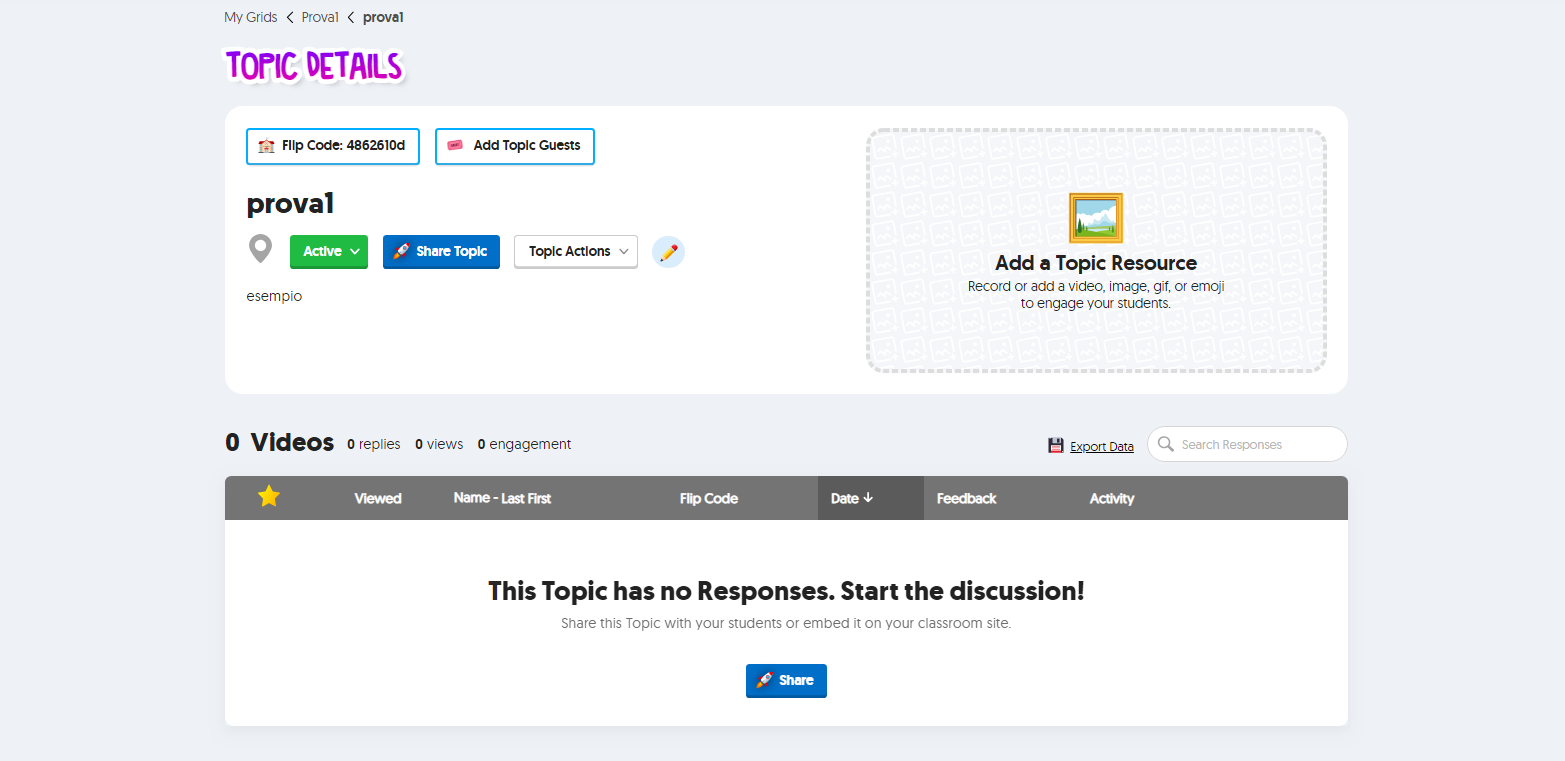
Copia link